Los problemas más comunes de TeamViewer y cómo solucionarlos
Algunos de los problemas más comunes al usar TeamViewer incluyen una pantalla en negro o mensajes de fallo de conexión. Estos, en la mayoría de los casos, están relacionados con desajustes en la instalación y en la configuración de los ajustes.
Antes de empezar a analizar ciertos problemas y aprender cómo solucionarlos, hay cuatro cosas simples que pueden ayudarte cuando TeamViewer no se conecta:
- • verifica la conexión a Internet en ambos ordenadores
- • revisa si TeamViewer se está ejecutando en el ordenador remoto
- • el monitor debe estar habilitado en el ordenador remoto
- •¿Está caído TeamViewer? Compruébalo.
Hemos resumido los problemas más comunes de TeamViewer y sus soluciones en una hoja de cálculo concisa. El caso cuando una conexión es bloqueada después de un tiempo de espera es el tema de un artículo independiente.
La tabla de problemas te ayudará a entender el problema específico que estás enfrentando. Cada problema tiene instrucciones paso a paso para resolverlo.
Cada fila de la tabla muestra uno de los problemas de TeamViewer y las soluciones adecuadas para este están marcadas con una X. Haz clic en la X para ver una respuesta detallada para cada solución.
Si deseas ver una descripción detallada del problema, puedes hacer clic directamente en su nombre en la tabla o en el bloque de contenido.
Problemas de TeamViewer
Ahora profundicemos en cada uno de estos problemas de manera más completa.
TeamViewer no está listo, por favor verifica tu conexión
En caso de que TeamViewer no se conecte y notes un punto rojo en la parte inferior de la ventana de TeamViewer con el mensaje de error “No está listo. Por favor, revise su conexión,” continúa leyendo para conocer las posibles causas y soluciones para este problema.
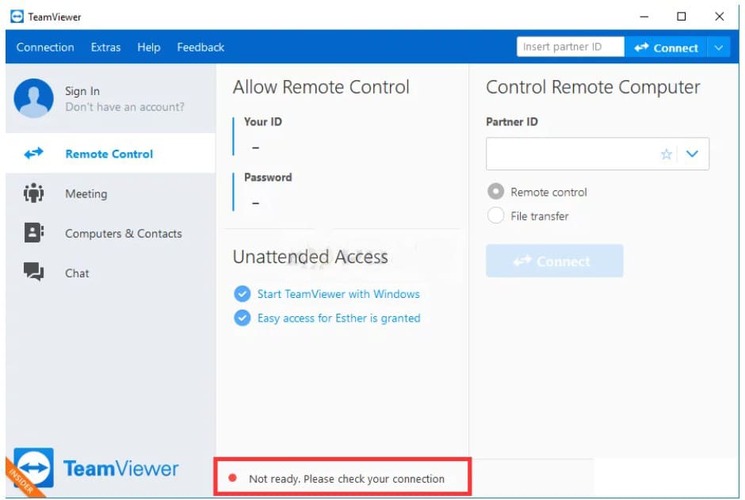
Hay varias razones por las que puedes encontrarte con este problema. Las hemos enumerado a continuación para tu conveniencia.
- • Configuración del archivo hosts: El archivo hosts contiene información importante sobre las aplicaciones que se conectan a Internet. Si este archivo se corrompe, puede provocar un error de conexión. Para descartar esto como causa, simplemente puedes eliminar este archivo y Windows lo recreará.
- • Tu software de seguridad Firewall o Antivirus puede estar restringiendo el acceso a Internet para TeamViewer. Asegúrate de agregar TeamViewer a la lista de exclusiones de tu software de seguridad.
- • Intenta cambiar tu dirección DNS o restablecer tu API de Windows Socket (Winsock), ya que esto puede estar causando tu problema de conexión.
- • TeamViewer puede no funcionar con IPv6, así que desactívalo e intenta conectar TeamViewer nuevamente.
- • Aunque es poco probable que la interfaz pueda causar un problema de conexión, algunos usuarios encontraron que volver a la interfaz antigua ayudó a resolver el problema. Si nada más funciona, vale la pena intentarlo.
- • Solución 1: Reinicia la Conexión de Red en ambas computadoras
- • Solución 2: Actualiza TeamViewer
- • Solución 3: Permitir TeamViewer en el Firewall de Windows Defender
- • Solución 4: Agrega una Excepción para el archivo TeamViewer_Service.exe
- • Solución 5: Desactiva IPv6 en ambas computadoras
- • Solución 6: Cambia tu dirección DNS
- • Solución 7: Elimina TeamViewer del archivo Hosts
- • Solución 8: Limpia la caché DNS de tu TCP/IP y restablece Winsock
- • Solución 9: Problema de la nueva interfaz de usuario de TeamViewer
- • Solución 10: Reinicia el servicio de TeamViewer
- • Solución 11: Reinstala TeamViewer
Volver a Tabla de Problemas.
El socio de TeamViewer no se conectó al router
Si el ordenador de tu compañero no está conectado a la red, puede que veas este mensaje de error. Si has confirmado que ambos ordenadores están conectados, sigue los pasos a continuación para intentar resolver este problema.
- • Solución 1: Reiniciar la conexión de red en ambos ordenadores
- • Solución 2: Actualizar TeamViewer
- • Solución 3: Permitir acceso completo a TeamViewer
- • Solución 4: Vaciar DNS de tu TCP/IP y restablecer Winsock
- • Solución 5: Reinstalar TeamViewer
Volver a Tabla de problemas.
Problema de TeamViewer: “La pantalla no puede ser capturada en este momento”
El usuario que intenta conectarse a la sesión de TeamViewer experimentará el error “La pantalla no se puede capturar en este momento”. La razón de esto es que TeamViewer no se ha instalado como un servicio.

Hay dos posibles soluciones para esto.
- Puedes configurar fácilmente TeamViewer como un servicio sin tener que reinstalarlo. Selecciona “Opciones” en el menú “Extras”. En la pestaña “General”, asegúrate de que esté seleccionada la opción “Iniciar TeamViewer con Windows”. Asegúrate de tener una contraseña segura establecida en la pestaña “Seguridad”. Haz clic en “Aceptar” para guardar los cambios.
- Si no deseas instalar TeamViewer como un servicio, asegúrate de no iniciar TeamViewer desde una sesión RDP. Si lo haces, cada vez que minimices la ventana RDP o pierda el foco, los usuarios que se conectan a tu computadora verán el mensaje de error. Otras consideraciones a tener en cuenta: no permitas que tu computadora entre en suspensión o se apague por inactividad, y si no tienes otra opción más que usar RDP, no minimices ni permitas que la sesión RDP pierda el foco mientras alguien se conecta a tu sesión.
- • Solución 1: Reiniciar el PC remoto
- • Solución 2: Actualizar TeamViewer
- • Solución 3: Reiniciar el servicio de TeamViewer
- • Solución 4: Desactivar el cambio rápido de usuario
Volver a Tabla de problemas.
Cómo solucionar el error de conexión de TeamViewer: No hay ruta
- • Solución 1: Reiniciar la conexión de red en ambos ordenadores
- • Solución 2: Actualizar TeamViewer
- • Solución 3: Permitir acceso total a TeamViewer
- • Solución 4: Desactivar IPv6 en ambos ordenadores
- • Solución 5: Vaciar la DNS de tu TCP/IP y restablecer Winsock
- • Solución 6: Reinstalar TeamViewer
Volver a Tabla de problemas.
Cómo solucionar el error de negociación de protocolo en TeamViewer
Si encuentras este error al intentar conectarte con otro usuario de TeamViewer, considera lo siguiente:
- •Firewall de Windows: El firewall de Windows podría estar bloqueando la solicitud entrante o saliente enviada por TeamViewer.
- •Antivirus de terceros: Tu software antivirus puede interrumpir y restringir el proceso de conectividad de TeamViewer, lo que resulta en el mensaje de error.
- •Malware en el sistema: El malware en tu computadora puede causar que TeamViewer no funcione como se espera. Actualiza tu software antivirus, elimina todo el malware de tu sistema e inténtalo de nuevo.
- •Diferentes versiones de TeamViewer: Las versiones en conflicto de TeamViewer también pueden generar problemas. Asegúrate de que ambas computadoras estén usando la misma versión principal de TeamViewer para evitar inconvenientes innecesarios.
- • Solución 1: Actualiza TeamViewer
- • Solución 2: Permite TeamViewer en el Firewall de Windows Defender
- • Solución 3: Selecciona una alternativa sencilla a TeamViewer
- • Solución 4: Agrega una excepción para el archivo TeamViewer_Service.exe
- • Solución 5: Analiza tu PC con Windows Defender o un programa antivirus de terceros para buscar malware
Regresar a Gráfico de problemas.
TeamViewer: No se puede conectar, razón desconocida
Si recibe un error de “No se puede conectar – Motivo desconocido”, verifique su versión y actualice a la versión estable más reciente disponible.
- • Solución 1: Reinicie la conexión de red en ambos ordenadores
- • Solución 2: Actualice TeamViewer
- • Solución 3: Reinstale TeamViewer
Volver a Tabla de problemas.
No se pudo contactar al socio de TeamViewer en la dirección de red proporcionada
Este error suele ocurrir si el ordenador asociado no está conectado a una red. Sin embargo, también puede ser provocado por una instalación defectuosa y versiones incompatibles de TeamViewer instaladas en ambos ordenadores.
Sigue los pasos a continuación para solucionar este problema.
-
Solución 1: Actualizar TeamViewer
-
Solución 2: Desactivar IPv6 en ambos ordenadores
-
Solución 4: Corregir el Cambio Rápido de Usuario
-
Solución 5: Permitir acceso completo a TeamViewer
Volver a Tabla de problemas.
TeamViewer no se está ejecutando en el ordenador del socio
Este error suele ocurrir cuando la parte con la que desea conectarse está experimentando problemas de conectividad o ha introducido un código de acceso incorrecto.
- • Solución 1: Reinicie la conexión de red en ambos ordenadores
- • Solución 2: Actualice TeamViewer
- • Solución 3: Reinicie el servicio de TeamViewer
- • Solución 4: Reinstale TeamViewer
Regresar a Tabla de problemas.
Wake on LAN de TeamViewer no funciona
TeamViewer incluye una función que te permite encender una computadora remota que está en la LAN. Por lo general, puedes hacer esto simplemente moviendo el ratón o presionando una tecla en el teclado. A veces, también puedes despertar la computadora remota en una red Wi-Fi desde un teléfono móvil. Necesitas poder despertar o encender la computadora remota antes de poder conectarte a ella.
Todos los PCs modernos deberían tener la capacidad de Wake on LAN. Para configurarlo, necesitas acceder a la Configuración Básica de Entrada/Salida (BIOS).
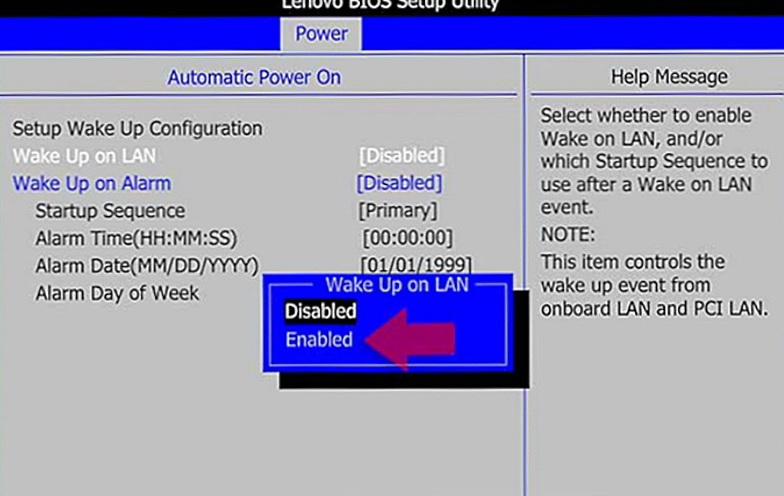
Si tienes dificultades para usar la función Wake on LAN, revisa las opciones de energía en tu BIOS. Busca la opción Wake Up on LAN y actívala. El nombre de esta función puede variar ligeramente dependiendo de tu placa base y BIOS en particular. Recuerda guardar los cambios.
Ahora abre el Panel de control (PC con Windows) presionando las teclas Windows y X. Luego localiza Administrador de dispositivos o periféricos > Tarjetas de red. Localiza tu tarjeta LAN, ya sea Wi-Fi o Ethernet, y asegúrate de que esté habilitada. Busca las opciones Avanzadas y encuentra las opciones adicionales de Wake On Magic Packet. Si no puedes ver estas opciones, entonces tu adaptador de red no admite el encendido remoto, ni puede recibir Magic Packets. Todas las tarjetas LAN admiten esto, pero con Wi-Fi, no siempre está soportado.
Si el equipo remoto está en modo de suspensión o hibernación, puede encenderse remotamente. No se puede encender si está completamente apagado. En laptops, debe haber suficiente carga en la batería o la laptop debe estar conectada a la corriente. La LAN también debe estar gestionada por un router, esta función no está disponible en redes ad hoc o virtuales. En Windows 8 y Windows 10, la opción de Inicio Rápido debe estar desactivada.
Si se cumplen todas las condiciones anteriores, la computadora ahora está lista para recibir el Magic Packet de cualquier otra computadora dentro de la misma LAN que iniciará el proceso de encendido.
Puedes usar la línea de comandos para enviar el Magic Packet con un prompt de DOS como path / Wol.exe “dirección mac” “dirección IP” (excluye las comillas). También existen aplicaciones con una interfaz gráfica más amigable, como WOL Magic Packet Sender. Para usarla, simplemente proporciona los parámetros de red como la máscara de subred, la dirección IP y la dirección MAC.
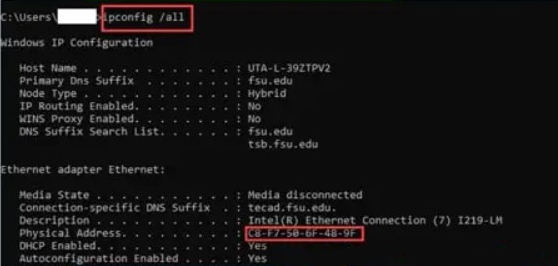
La dirección MAC es la dirección física de una tarjeta de red (por ejemplo: 00-30-05-2B-BE-22). Si no conoces la dirección MAC, puedes encontrarla en el Panel de Control > Red e Internet > Red. Localiza tu LAN activa y haz clic derecho para ver el Estado y luego Detalles. También hay muchas herramientas disponibles para recuperar tu dirección MAC.
Ahora puedes descargar la aplicación gratuita WOL desde tu tienda de aplicaciones. Esta aplicación te permitirá encender tu computadora en la Red Inalámbrica.
Configura la aplicación proporcionando el nombre de la red de la computadora que deseas encender. Ingresa la dirección MAC y el SSID (nombre) de la red inalámbrica. La información de seguridad no es obligatoria. Ahora puedes probar el proceso poniendo tu computadora en suspensión e intentando despertarla con tu teléfono.
Si esto no funciona, vuelve a verificar tus configuraciones y asegúrate de que la PC en cuestión admita el encendido a través de LAN por Wi-Fi.
También puedes configurar PC Auto Waker, que encenderá la computadora conectada tan pronto como el smartphone Android se conecte a la red Wi-Fi. La mayoría de las computadoras pueden aceptar el paquete mágico para iniciar el encendido, solo necesitas configurarlo correctamente. Este proceso puede ser un poco complicado, especialmente si es la primera vez que lo haces. Es recomendable imprimir esta guía y seguir cada paso cuidadosamente.
Regresar a Tabla de Problemas.
“El aplicativo TeamViewer ya no está abierto” Error de Mac
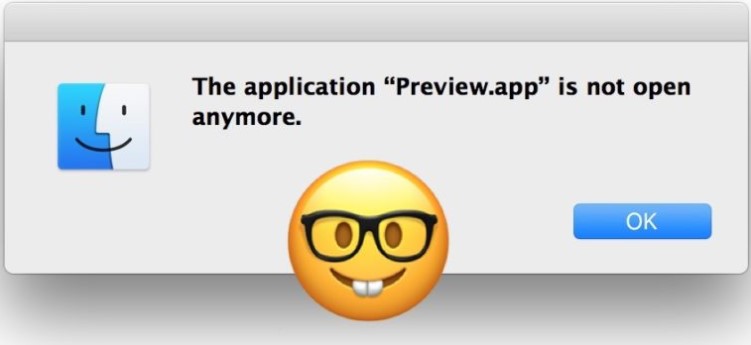
Los usuarios de Mac pueden encontrar un mensaje de error que dice que una aplicación “ya no está abierta”. Cuando ves este error, significa que la aplicación mencionada está colgada y se ha vuelto no respondiente. La aplicación seguirá abierta y aparecerá en el dock, pero no podrás acceder a ella.
Este no es un error grave y te explicaremos cómo puedes cerrar la aplicación o el proceso para continuar.
Solucionar “La aplicación ya no está abierta” cerrando el proceso asociado
Una solución rápida es usar la opción de forzar salida. Accede a esta desde el menú de Apple o presiona Opción Cmd y Esc. Ubica la aplicación problemática en la lista y haz clic en Forzar salida.
Si no ves la aplicación en la lista, entonces utiliza el Monitor de actividad. Puedes encontrarlo en Aplicaciones/Utilidades/. Una vez que lo encuentres, finaliza el proceso directamente desde ahí.
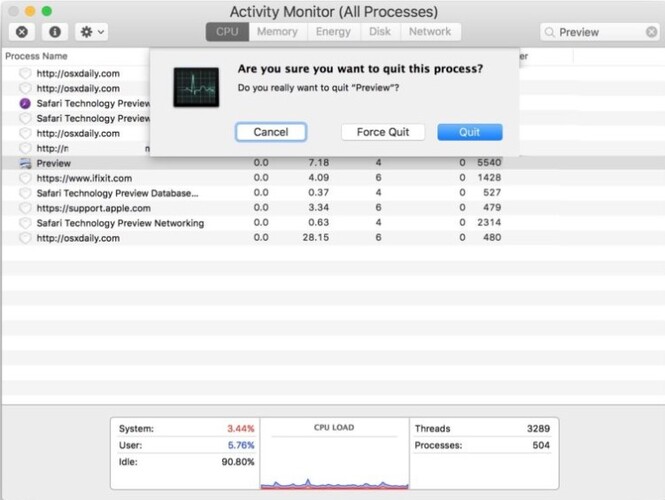
Los pasos anteriores deberían resolver el problema sin requerir ninguna intervención adicional. Sin embargo, en caso de que esto no sea así, es posible que tengas que reiniciar tu Mac. Esto será necesario si existen procesos asociados que no se hayan podido terminar. No está del todo claro por qué sucede esto, pero parece que la aplicación que afirma no estar ya abierta, pero que aún aparece como abierta, simplemente está atascada en algún tipo de bucle de bloqueo o sin respuesta.
Volver a Tabla de Problemas.
Cómo solucionar problemas de TeamViewer
Reinicia tu red
El error de TeamViewer de no conexión con el socio puede ser causado por una conexión inestable. Debes reiniciar tu red si esto sucede, ya que tu computadora y la de tu socio pueden no ser capaces de conectarse a la red para acceso compartido.
- Apaga tu dispositivo.
- Desconecta tanto tu módem como tu router y espera 30 segundos.

3. Ahora conecta tu módem y router uno por uno, y espera a que se inicien.
4. Inicia sesión en la terminal de tu ISP si existe esa opción, y luego enciende tu dispositivo.
Regresar a Tabla de Problemas.
Actualiza TeamViewer y Windows
Cuando vea una ventana emergente notificándole sobre opciones de actualización, verifique la versión del software TeamViewer que está utilizando actualmente y actualice de inmediato a la versión más reciente de TeamViewer.
Comprobar la versión de TeamViewer
- •Windows: TeamViewer –> Ayuda –> Acerca de TeamViewer –> Versión.
- •macOS: TeamViewer –> Acerca de TeamViewer –> Versión.
- •Linux: TeamViewer –> Ayuda –> Acerca de TeamViewer –> Versión.
- •Android: TeamViewer –> Configuración –> Versión.
- •iOS: TeamViewer –> Configuración –> Configuración avanzada –> Información de la versión.
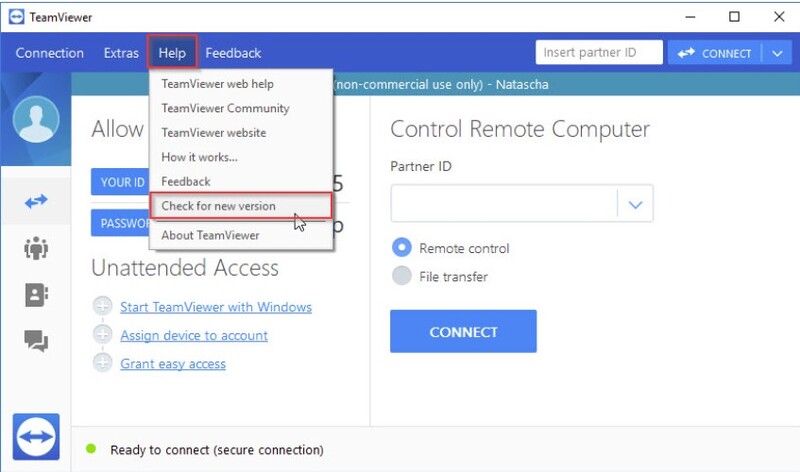
También verifica si hay actualizaciones disponibles para Windows. Una versión desactualizada de Windows 10 puede carecer de los controladores más recientes que permiten a TeamViewer detectar otros equipos en la red.
Volver a Tabla de Problemas.
Permitir acceso completo a TeamViewer
Windows puede imponer restricciones al cliente de TeamViewer, haciendo imposible conectarse a tu máquina desde otra máquina. Asegúrate de que TeamViewer tenga acceso completo en ambos ordenadores.
Para dar Acceso Completo a TeamViewer, sigue estos pasos:
- Abre el software cliente de TeamViewer en ambos ordenadores.
- Haz clic en la pestaña Extras y selecciona Opciones en el menú desplegable.
- En la ventana de Opciones de TeamViewer que se abre a continuación, ve a la pestaña Avanzado en el menú del panel izquierdo.
- Localiza la sección de Configuración avanzada para conexiones a este ordenador.
- Haz clic en el menú desplegable junto a Control de acceso.
- Cambia el valor a Acceso completo.
- Haz clic en el botón Aceptar para guardar la configuración.
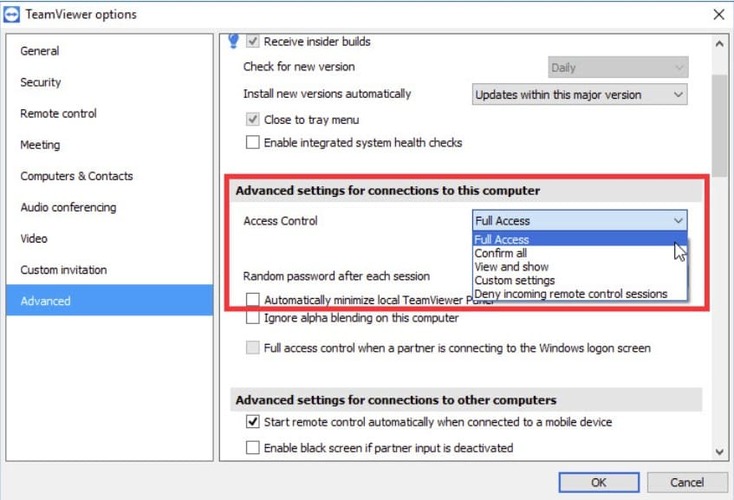
8. Reinicie el software cliente de TeamViewer en ambos ordenadores para comprobar si el error se ha solucionado.
Si los problemas que estaba experimentando eran resultado de permisos restringidos, ahora debería poder conectarse sin inconvenientes. Para configurar la seguridad de TeamViewer correctamente, descubra los 10 pasos para mejorar la seguridad de TeamViewer.
Volver al Gráfico de Problemas.
Permitir TeamViewer en el firewall de Windows Defender
TeamViewer y todas sus funciones relacionadas requieren acceso completo e ininterrumpido a Internet para funcionar. El firewall de Windows Defender a menudo bloquea TeamViewer. Para solucionar esto, agrega TeamViewer_Service.exe. Puedes hacerlo en unos pocos pasos sencillos:
- Abre el Panel de control buscando la utilidad en el botón de inicio o haciendo clic en el botón de búsqueda o el botón de Cortana en la parte izquierda de la barra de tareas (esquina inferior izquierda de la pantalla).
- Cambia la vista a iconos grandes o pequeños si es necesario y navega hasta la parte inferior para abrir la opción de Firewall de Windows Defender.
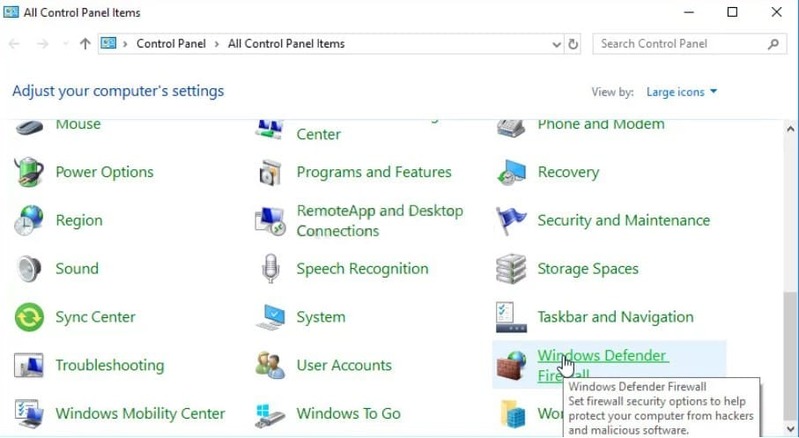
3. Haz clic en Firewall de Windows Defender y selecciona la opción Permitir una aplicación o una característica a través del Firewall de Windows en la lista de opciones del lado izquierdo. Se mostrará una lista de las aplicaciones instaladas. Haz clic en el botón Cambiar configuración en la parte superior de la pantalla y proporciona permisos de administrador. Intenta localizar el ejecutable en la lista. Si no está, haz clic en el botón Permitir otra aplicación que está abajo.
4. Navega hasta donde instalaste TeamViewer (C:\Program Files (x86)\TeamViewer por defecto) y selecciona el archivo TeamViewer_Service.exe.
5. Luego, haz clic en el botón Tipos de red en la parte superior y asegúrate de marcar las casillas junto a Privada y Pública antes de hacer clic en Aceptar >> Agregar.
6. Haz clic en Aceptar y reinicia tu computadora antes de verificar si el mensaje de error de TeamViewer “No está listo. Verifica tu conexión” aún aparece en tu computadora.
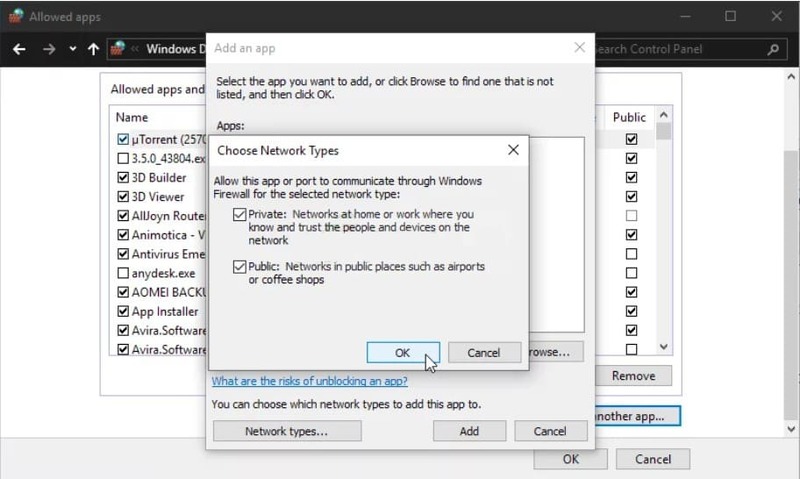
Cuando realizas cambios en tus configuraciones de seguridad, te expones a riesgos, por lo que te recomendamos encarecidamente que primero aprendas cómo reducir los riesgos de seguridad de TeamViewer.
Volver a Gráfico de Problemas.
Elija una alternativa confiable a TeamViewer
TeamViewer ha sido durante mucho tiempo una opción popular para el acceso y soporte remoto, pero la creciente cantidad de problemas que los usuarios encuentran ha llevado a muchos a buscar una mejor alternativa. Una opción destacada es HelpWire – una solución de escritorio remoto totalmente gratuita y muy valorada.
Entre las principales características de HelpWire se encuentran la capacidad de iniciar tanto sesiones de acceso remoto bajo demanda como desatendidas con una configuración mínima, eliminando la necesidad de navegar por configuraciones complicadas.
¿Por qué elegir HelpWire?
-
Sin configuración complejaInstalación rápida e interfaz sencilla.
-
Transferencia de archivos sin esfuerzoArrastra y suelta archivos fácilmente.
-
Compatibilidad multiplataformaConéctate entre Windows, macOS y Linux.
-
Acceso desatendidoControla de forma segura dispositivos remotos en cualquier momento.
-
Gestión de clientes y equiposSimplifica los flujos de trabajo de clientes y equipos.
Asegúrate de revisar la página dedicada para una comparación detallada entre HelpWire y TeamViewer.
Agregar una excepción para el archivo TeamViewer_Service.exe
Es posible que tu TeamViewer no funcione si ha sido bloqueado por el software antivirus del sistema, lo que impide que se conecte a Internet. Para solucionar esto, agrega TeamViewer_Service.exe a la lista de excepciones o exclusiones de tu antivirus.
- Abre tu software antivirus, ya sea desde el menú de inicio o haciendo clic en el ícono en la barra de tareas (dependiendo de tu configuración personal).
- La lista de exclusiones o excepciones se ubicará en diferentes lugares dependiendo de tu aplicación específica; aquí tienes algunas ubicaciones para los antivirus más comunes que pueden ayudarte.
Kaspersky Internet Security: Inicio >> Configuración >> Adicional >> Amenazas y Exclusiones >> Exclusiones >> Especificar aplicaciones de confianza >> Agregar.
AVG: Inicio >> Configuración >> Componentes >> Protección web >> Excepciones.
Avast: Inicio >> Configuración >> General >> Exclusiones.
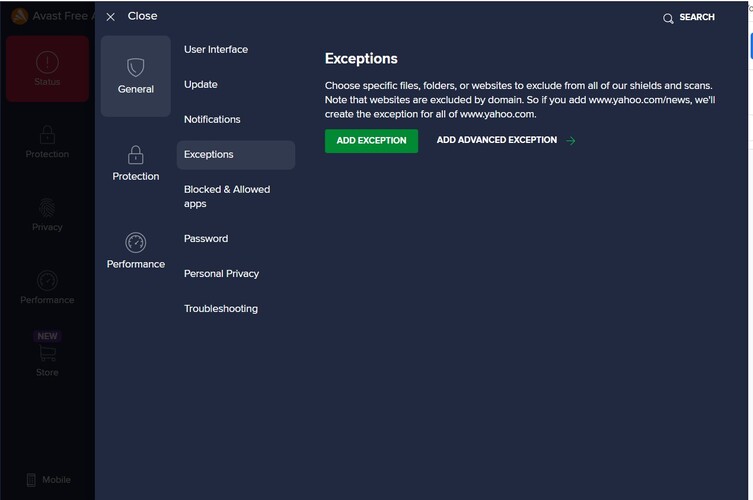
- Navega hasta el archivo ejecutable TeamViewer_Service.exe cuando se te solicite hacerlo. Debería estar en la misma carpeta donde instalaste TeamViewer. Por defecto, es: C:\Program Files (x86)\TeamViewer.
- Verifica si ahora puedes usar TeamViewer sin recibir el mensaje de error. Si aún no funciona, intenta reiniciar tu computadora y vuelve a intentarlo. El último paso sería desinstalar el antivirus y probar con otro si el problema persiste.
Volver a Tabla de Problemas.
Desactivar IPv6
Muchos usuarios han descubierto que desactivar IPv6 puede resolver los problemas de conectividad con TeamViewer. Vale la pena intentar esto siguiendo estos pasos:
- Presiona la tecla de Windows + S y escribe “control” para encontrar el Panel de control.
- Haz clic para abrirlo.
- Ve a Red e Internet > Centro de redes y recursos compartidos.
- En el panel izquierdo, haz clic en Cambiar configuración del adaptador.
- Haz clic derecho en tu adaptador de red actualmente activo.
- Selecciona Propiedades.
- En la ventana de Propiedades, desmarca la opción Protocolo de Internet versión 6 (TCP/IPv6).
- Haz clic en OK para aplicar los cambios.
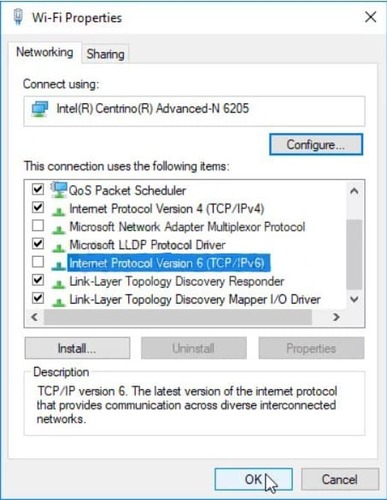
Volver a Tabla de Problemas.
Cambiar su dirección DNS
Si aún experimentas problemas, intenta cambiar tu DNS. Tu DNS es proporcionado por tu proveedor de servicios de Internet, pero muchos usuarios reportan que simplemente al usar el DNS de Google se resolvió su problema.
Puedes seguir los siguientes pasos:
- Presiona Windows + R para abrir el cuadro de utilidad Ejecutar. Escribe ncpa.cpl y haz clic en Aceptar. Esto abrirá la Configuración de Conexión a Internet.
- Alternativamente, abre el Panel de Control y cambia a la configuración de Red e Internet. Ve al botón Cambiar configuración del adaptador en el menú de la izquierda.
- Haz doble clic en tu adaptador de red activo (el que estás usando para conectarte a Internet) y haz clic en el botón Propiedades que aparece abajo, si tienes permisos de administrador para la cuenta de usuario actual.
- Ubica el elemento Protocolo de Internet versión 4 (TCP/IPv4) en la lista. Haz clic en él para seleccionarlo y luego haz clic en el botón Propiedades que aparece abajo.
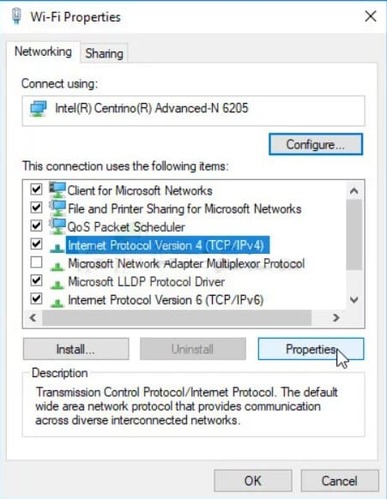
5. En la pestaña General, cambia el botón de opción en la ventana de Propiedades a “Usar las siguientes direcciones de servidor DNS” si estaba configurado en la otra opción.
6. De cualquier manera, establece el servidor DNS preferido como 8.8.8.8 y el servidor DNS alternativo como 8.8.4.4.
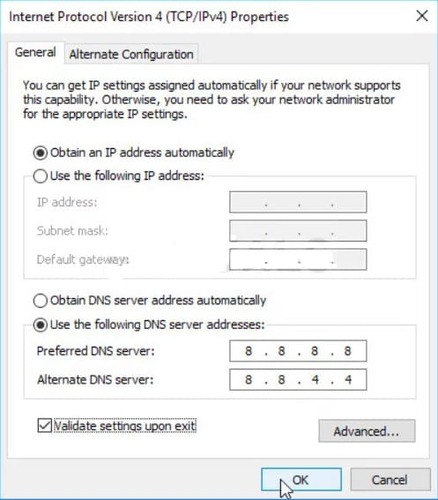
7. Mantén seleccionada la opción “Validar configuración al salir” y haz clic en Aceptar para aplicar los cambios de inmediato.
Cómo configurar OpenDNS o Google Public DNS en Macos?
- Abre Preferencias del Sistema desde tu
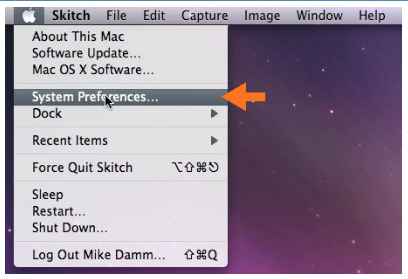
2. Haz clic en la opción Red
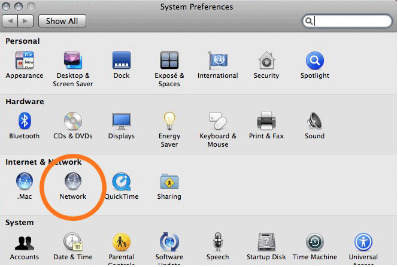
3. Selecciona tu conexión de red activa y haz clic en el botón Avanzado
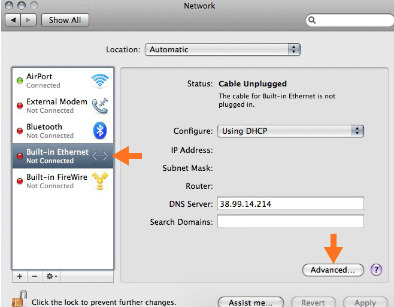
4. Haz clic en la pestaña DNS y escribe 208.67.222.222 y 208.67.220.220 para OpenDNS o escribe 8.8.8.8 y 8.8.4.4 para Google Public DNS en la lista de servidores DNS.
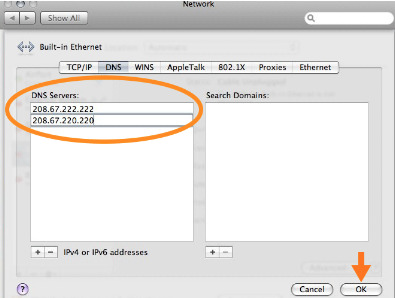
5. Haz clic en OK para continuar.
Volver a Tabla de problemas.
Eliminar TeamViewer del archivo Hosts
Un archivo ‘hosts’ corrupto puede mostrar direcciones y datos incorrectos, lo que podría causar que TeamViewer no pueda conectarse. Elimina la entrada. Cuando lo vuelvas a abrir, la entrada se recreará. Esto debería resolver el problema. Para eliminar tus archivos hosts, sigue estos pasos:
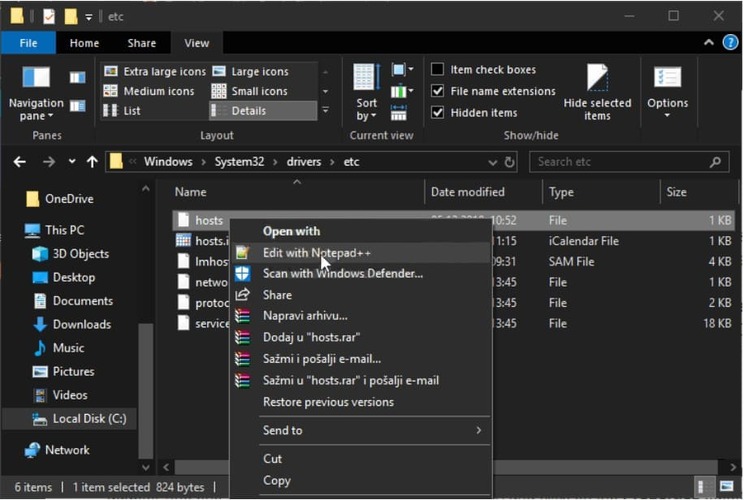
- Navegue a la ubicación C:\ Windows\System32\Drivers\Etc
Alternativamente, haga clic en Este equipo o Mi PC en el panel lateral izquierdo para localizar y abrir su Disco local C. Si no puede ver la carpeta Windows, es posible que necesite activar la opción que le permite ver archivos y carpetas ocultos. Haga clic en la pestaña “Vista” en el menú superior del Explorador de archivos y marque la casilla “Elementos ocultos” en la sección Mostrar/ocultar. El Explorador de archivos mostrará los archivos ocultos y recordará esta configuración hasta que la cambie de nuevo.
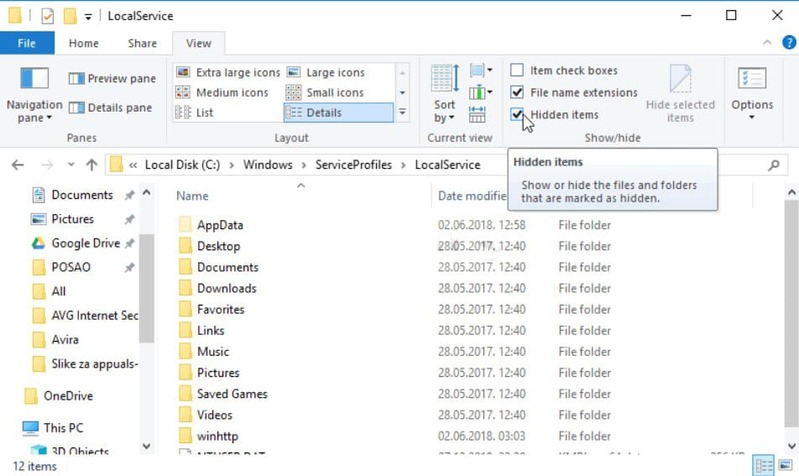
2. Localiza el archivo host en la carpeta Etc, haz clic derecho sobre él y elige Abrir con Bloc de Notas. Usa la combinación de teclas Ctrl + F para encontrar cualquier instancia de ‘teamviewer’ en el archivo.
3. Localiza la sección de TeamViewer en el archivo. Debería comenzar con “#TeamViewer” y asegúrate de seleccionar todo lo que le pertenece, haz clic derecho sobre la selección y elige el botón Eliminar del menú contextual.
4. Haz clic en Archivo > Guardar para guardar los cambios o usa la combinación de teclas Ctrl + S. Cierra el Bloc de Notas y reinicia tu computadora.
Volver a Tabla de Problemas.
Vaciar caché de DNS (Windows, Linux, MAC)
Vaciar DNS, TCP/IP y restablecer Winsock en Windows
En casi todos los tipos de redes, existe un período de espera, después del cual la conectividad se reduce si se sigue usando. En Windows, también puedes intentar limpiar la caché de DNS. Para hacerlo:
- Abre una ventana de Símbolo del sistema con privilegios elevados. Para hacer esto, abre una ventana de Ejecutar presionando Win + R. Escribe cmd y presiona Ctrl + Shift + Enter para iniciar el Símbolo del sistema con privilegios administrativos.
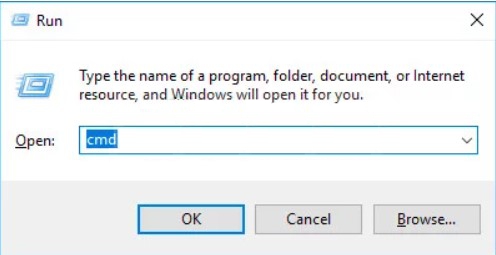
2. Escribe los siguientes comandos en orden para vaciar la caché DNS y restablecer TCP/IP:
ipconfig /release
ipconfig /flushdns
ipconfig /renew
nbtstat –r
netsh int ip reset resetlog.txt
netsh winsock reset
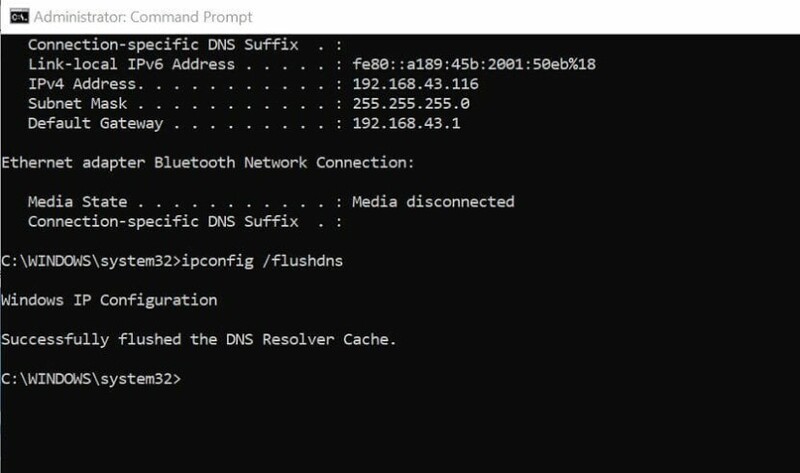
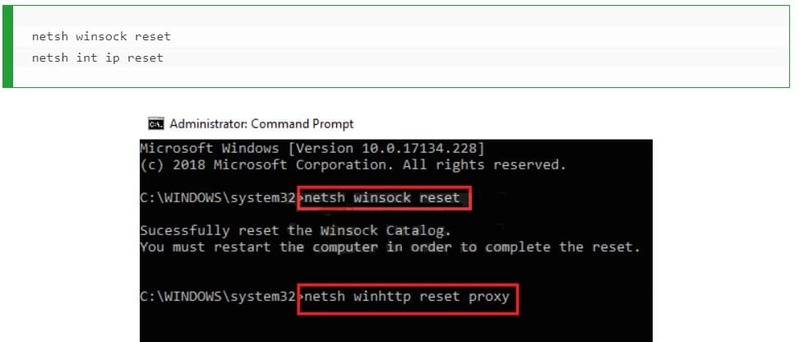
Espera el mensaje de confirmación y luego reinicia tu dispositivo.
Vaciar la caché DNS en Linux
Linux utiliza el demonio nscd para gestionar la caché DNS del cliente. Para vaciar tu DNS, simplemente necesitas reiniciar el demonio nscd.
Usa el siguiente comando en tu terminalsudo /etc/init.d/nscd restart y presiona enter
Alternativamente, usa service nscd restart
La caché DNS se vaciará una vez que el nscd se reinicie.
Vaciar la caché DNS en Mac
Para OS X Lion (10.7) y OS X Mountain Lion (10.8)
Escribe el siguiente comando en tu Terminalsudo killall -HUP mDNSResponder
Para OS X 10.5 y OS X 10.6 utiliza este comando en su lugardscacheutil -flushcache
En OS X 10.4 Tigerlookupd -flushcache
Regresar a Tabla de Problemas.
Problema con la nueva interfaz de usuario de TeamViewer
Aunque parece extraño que la interfaz de una aplicación pueda afectar la conectividad a internet, algunos usuarios han informado que al regresar a la interfaz anterior de TeamViewer, pudieron resolver los problemas de conectividad que experimentaban. Para hacerlo, sigue los siguientes pasos:
- Abre la aplicación TeamViewer.
- Haz clic en ‘Extras’ en la barra de menú de la aplicación. Selecciona ‘Opciones’ en el submenú.
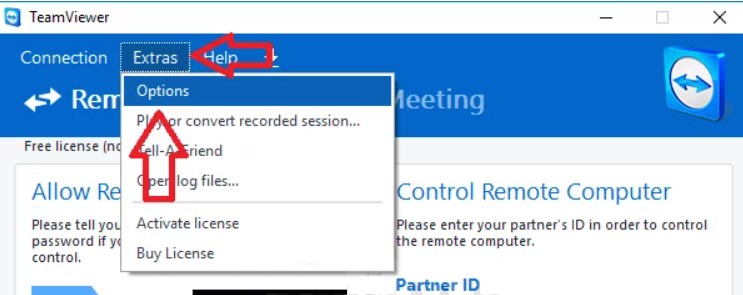
3. Seleccione la opción Avanzado en el menú lateral. Ubique las opciones de Configuración Avanzada General en el panel derecho. Desmarque la opción “Usar la nueva interfaz de usuario”. Haga clic en ‘OK’ para guardar los cambios y continuar.
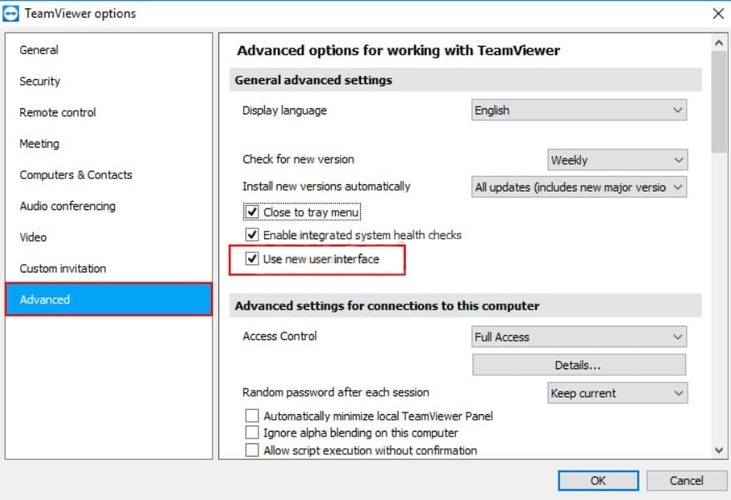
Volver a Tabla de Problemas.
Desactivar el cambio rápido de usuario
Si te enfrentas al mensaje de error “No se puede capturar la pantalla en este momento debido al cambio rápido de usuario”, esto se puede resolver instalando TeamViewer como un servicio. Esto significa que TeamViewer puede iniciarse al arrancar, permitiendo así también el acceso desatendido. Como servicio, TeamViewer puede acceder a las partes más profundas del sistema operativo.
Las causas comunes de este mensaje de error incluyen:
- El equipo remoto ha minimizado la sesión RDP o la ha cerrado
- El usuario que abrió TeamViewer ha cerrado sesión
- El PC ha entrado en modo de suspensión o ha sido apagado
El cambio rápido de usuario es una función útil que permite a los usuarios iniciar sesión en una computadora mientras otros ya están conectados. La desventaja de esto es que tienes que compartir recursos con otros usuarios conectados, y no puedes reiniciar o apagar la computadora sin que primero todos los demás usuarios hayan cerrado su sesión.
Es posible desactivar el cambio rápido de usuario editando el Registro de Windows o el Editor de directivas de grupo local. Esto simplemente oculta cualquier opción para cambiar de usuario mientras la sesión está iniciada.
Para editar el Registro, presiona Win+R, escribe “regedit” en el campo de búsqueda. Una vez abierto, utiliza el menú de la izquierda para navegar a la siguiente clave:HKEY_LOCAL_MACHINE\SOFTWARE\Microsoft\Windows\CurrentVersion\Policies\System
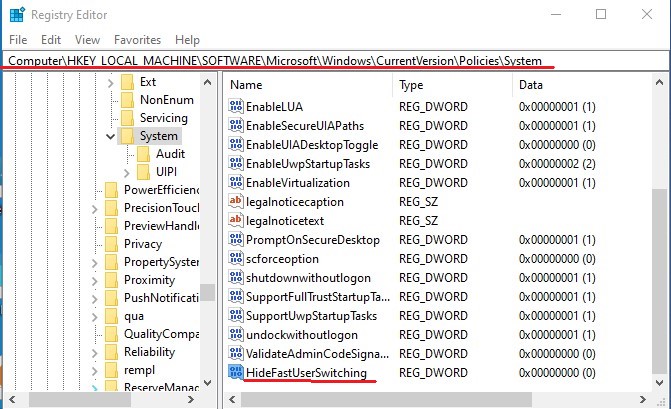
Cree un nuevo valor dentro de la clave System haciendo clic derecho en la clave System y eligiendo Nuevo > Valor DWORD (32 bits). Ingrese ‘HideFastUserSwitching’.
Acceda a las propiedades del nuevo valor haciendo doble clic. Cambie el valor de 0 a 1 en el campo ‘Información del valor’.
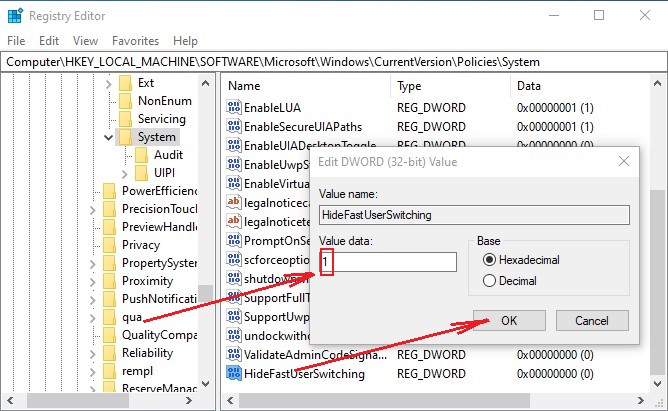
Haga clic en Aceptar para guardar sus cambios. Deberá cerrar sesión o reiniciar su equipo para que los cambios tengan efecto.
Cuando use TeamViewer en Windows Server, asegúrese de habilitar el soporte mejorado para múltiples usuarios. En las versiones de TeamViewer 11 y posteriores, está habilitado por defecto. El soporte multiusuario asigna un ID de TeamViewer para cada usuario que se conecta al servidor a través de RDP, lo que significa que las sesiones de usuario concurrentes son posibles. No utilice el módulo QuickSupport cuando use el modo multiusuario. QuickSupport no puede ejecutarse como parte de un servicio instalado, y está destinado a clientes que solo requieren soporte puntual o que no tienen derechos de administrador en sus respectivos equipos.
Volver a Tabla de problemas.
Reiniciar el servicio de TeamViewer
Antes de detener el servicio de TeamViewer, asegúrate de que TeamViewer esté cerrado.
- Usa Windows + R para abrir la ventana Ejecutar. Escribe ‘services.msc’ y haz clic en Aceptar para abrir la utilidad de Servicios.
- Ubica las Herramientas administrativas en la ventana y haz clic en el acceso directo de Servicios.
- Haz clic derecho en el Servicio de TeamViewer en la lista. Selecciona Propiedades en el menú contextual que aparece.
- Ahora puedes activar o desactivar el servicio seleccionando Iniciar o Detener. Déjalo detenido por ahora.
- En las opciones de Tipo de inicio, selecciona Automático. Haz clic para confirmar los cambios cuando se te solicite.
- Ahora inicia el servicio. El servicio se iniciará automáticamente cada vez que se encienda el ordenador.
Volver a Tabla de Problemas.
Reinstalar TeamViewer
Si has probado todas las soluciones sugeridas en este artículo, pero aún encuentras problemas con TeamViewer, es posible que necesites reinstalar TeamViewer. Sigue estos pasos para desinstalar TeamViewer por completo de manera sencilla y efectiva. Además, asegúrate de descargar la última versión de TeamViewer para tener todos los parches y correcciones más recientes.
Abre el Panel de Control desde el menú Inicio. En Windows 10 también puedes hacer clic en el ícono de engranaje en el menú Inicio.
- Usando la opción Ver como: Categoría, localiza la sección de Programas y haz clic en la opción Desinstalar un programa.
- Si estás usando la aplicación de Configuración en su lugar, espera mientras se genera una lista de aplicaciones instaladas.
- Busca TeamViewer y haz clic en la opción Desinstalar/Reparar. Sigue las instrucciones en pantalla para desinstalar TeamViewer.
- Ahora descarga la última versión de TeamViewer. Haz doble clic en el archivo de instalación descargado y sigue el asistente de instalación. Una vez completada la instalación, reinicia TeamViewer y verifica si el problema persiste. Aprende cómo instalar y configurar TeamViewer correctamente para evitar muchos problemas.
Volver a Gráfico de problemas.
Preguntas frecuentes
A veces, al intentar conectarse con TeamViewer, puede encontrarse con una pantalla negra. Esto puede deberse a varias razones.
- • la conexión es a un ordenador sin monitor
- • el servicio de TeamViewer no se está ejecutando correctamente
- • la comunicación de TeamViewer ha encontrado una interferencia/bloqueo
- • hay un RDP activo (Escritorio remoto de Windows) en ejecución en el lado remoto
Si hay una sesión RDP activa en el ordenador remoto, pero esa ventana RDP está minimizada, verás una pantalla negra. Esto se debe a que mientras la ventana RDP está minimizada, también lo está todo el escritorio. Esto hace que sea imposible para TeamViewer capturar la pantalla del ordenador remoto. Para solucionar esto, simplemente hay que maximizar y activar la ventana de escritorio remoto en el ordenador remoto o es necesario deshabilitar RDP antes de iniciar la sesión.
- Solución 1: Asegúrate de que el monitor en el PC remoto esté funcionando
- Solución 2: Reinicia el PC remoto
- Solución 3: Actualiza TeamViewer
- Solución 4: Reinicia el servicio de TeamViewer
- Solución 5: Desactiva el cambio rápido de usuario
Cuando no hay un monitor conectado, la tarjeta gráfica no emitirá ningún video. Esto significa que TeamViewer no puede capturar ni transmitir ninguna salida de video. La tarjeta gráfica necesita la pantalla conectada para saber qué resolución se requiere. Sin esto, muestra una pantalla en negro.